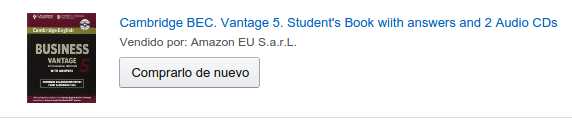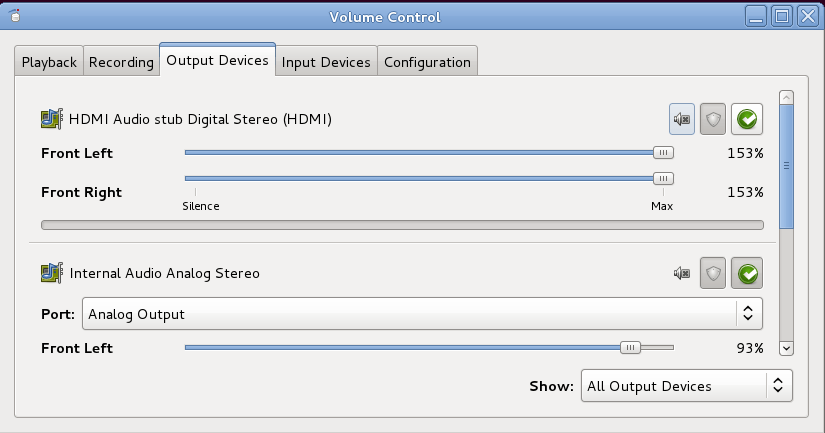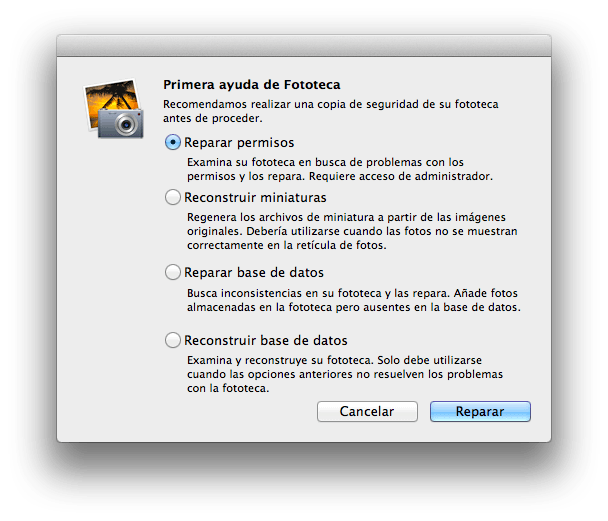Volumen sube y baja sin razón en Skype
Esta semana nos ha pasado esto en un cliente. Tenía un Lubuntu (Linux), pero como es un problema de una configuración de Skype no veo por qué no pueda pasar en otros sistemas operativos. El síntoma era que en cualquier conversación por Skype el volumen que recibía el otro lado desde nuestro lado iba subiendo y bajando sin sentido. Lo mismo se oía bajísimo como de repente subía a muy alto. Todas las conexiones estaban bien y el micrófono se probó en otro ordenador sin problemas. En otros casos pasa que cuando hablas alto se te oye bajo, porque Skpye baja sólo el volumen. Solución: al final es una opción de Skype que hay que desmarcar. En Skype vete al menú principal, Opciones>Dispositivos de Sonido. Desmarca la opción: “Permitir que skype modifique mi configuración de micrófono“. Salva los cambios y por si acaso cierra y abre Skype. Ya deberías tenerlo solucionado.